Zo speel je Counter-Strike 2 op je Mac
Belangrijkste opmerkingen
Mensen met een Mac-computer kunnen gebruik blijven maken van Counter-Strike 2 met CrossOver, hoewel Valve de ondersteuning voor de game op macOS-platforms heeft stopgezet.
Om een exemplaar van CrossOver te verkrijgen, ga je naar de officiële site van CodeWeavers waar je de evaluatie-editie kunt kopen of het gelicentieerde product door middel van een transactie kunt aanschaffen.
Zodra je CrossOver op je Mac hebt geïnstalleerd, ga je verder met het aanschaffen en instellen van de Windows-editie van Steam. Navigeer vervolgens naar de winkelsectie van Steam en zoek Counter-Strike 2 op. Pas de configuraties in CrossOver aan om de werking te optimaliseren voordat je met het spel begint.
Global Offensive, hoewel Mac-gebruikers niet langer toegang zullen hebben tot Valve’s nieuwste aanbod vanwege de beslissing van het bedrijf om de ondersteuning voor het besturingssysteem stop te zetten, wat naar verluidt werd toegeschreven aan een gebrek aan significante deelname van spelers. Dit belet Mac-gebruikers echter niet om alternatieve spelopties te verkennen.
Door CrossOver te gebruiken, kun je namelijk de Windows-variant van Counter-Strike 2 uitvoeren op je Apple computer, waardoor je kunt blijven deelnemen aan je favoriete elektronische sportgame, ondanks het feit dat je een ander besturingssysteem gebruikt.
Installeer CrossOver om Counter-Strike 2 te spelen
Om het proces te starten, moet je CrossOver verkrijgen en installeren op je Apple computer. Dit kan worden gedaan door de volgende richtlijnen te volgen:
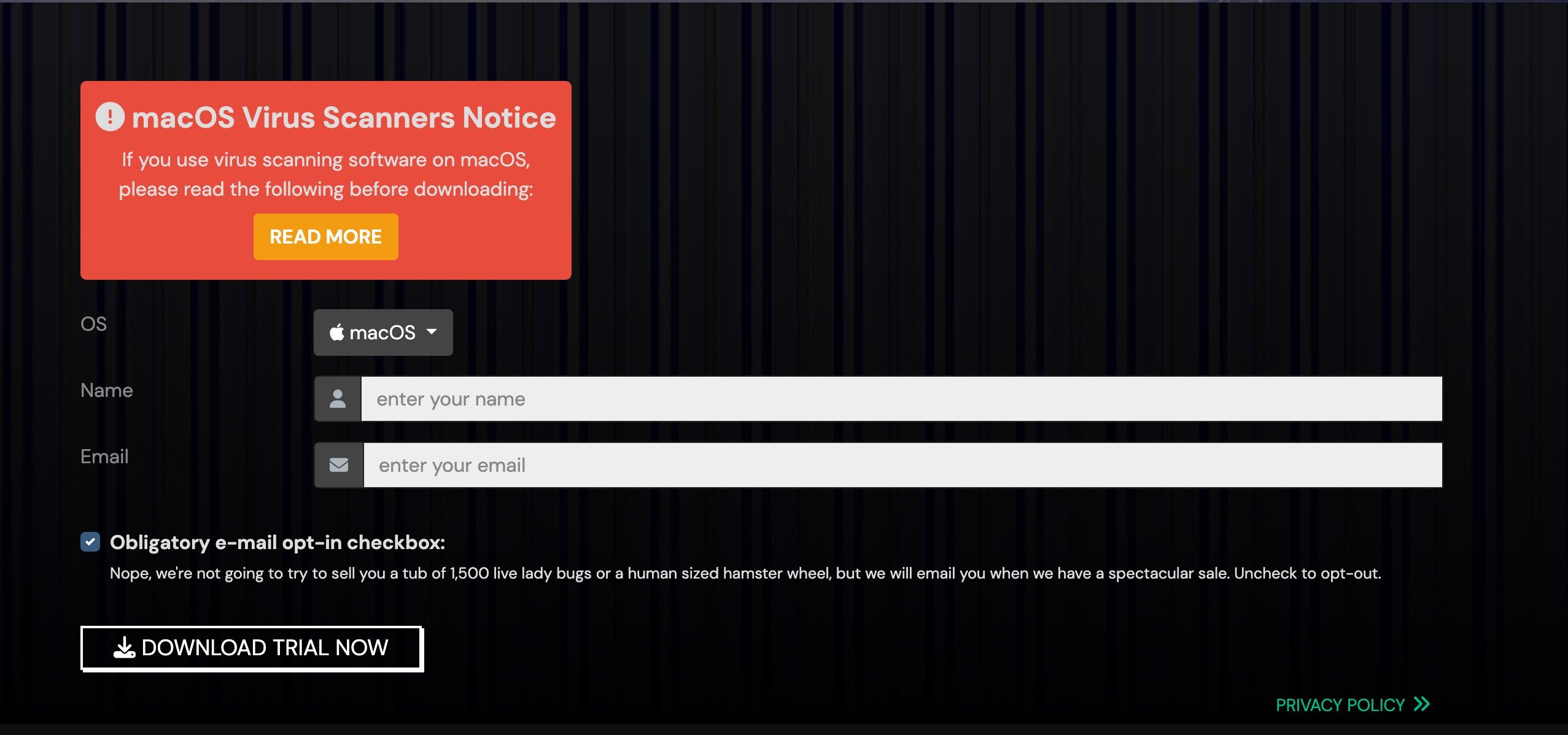
⭐ Ga naar de CodeWeavers website om CrossOver te downloaden. Als je nog niet klaar bent om het te kopen, kun je kiezen voor een 14-daagse proefversie om het uit te proberen voordat je beslist.
Zorg ervoor dat je besturingssysteem is geconfigureerd om macOS te gebruiken voordat je verder gaat. Geef vervolgens je volledige naam en een geldig e-mailadres op. Klik ten slotte op de knop “Nu proefversie downloaden” om het downloadproces te starten.
Om het installatieproces af te ronden, klik je op het bestand “crossover.zip” dat je eerder hebt gedownload en uitgepakt om toegang te krijgen tot de toepassing. Verplaats hierna de “CrossOver”-toepassing naar de map “Toepassingen” voor naadloos gebruik.
Bij de eerste uitvoering van de toepassing zullen gebruikers een bericht tegenkomen waarin hen wordt gevraagd CrossOver te kopen of te testen. Op dit moment wordt het aanbevolen dat ze kiezen voor het alternatief “Nu proberen”.
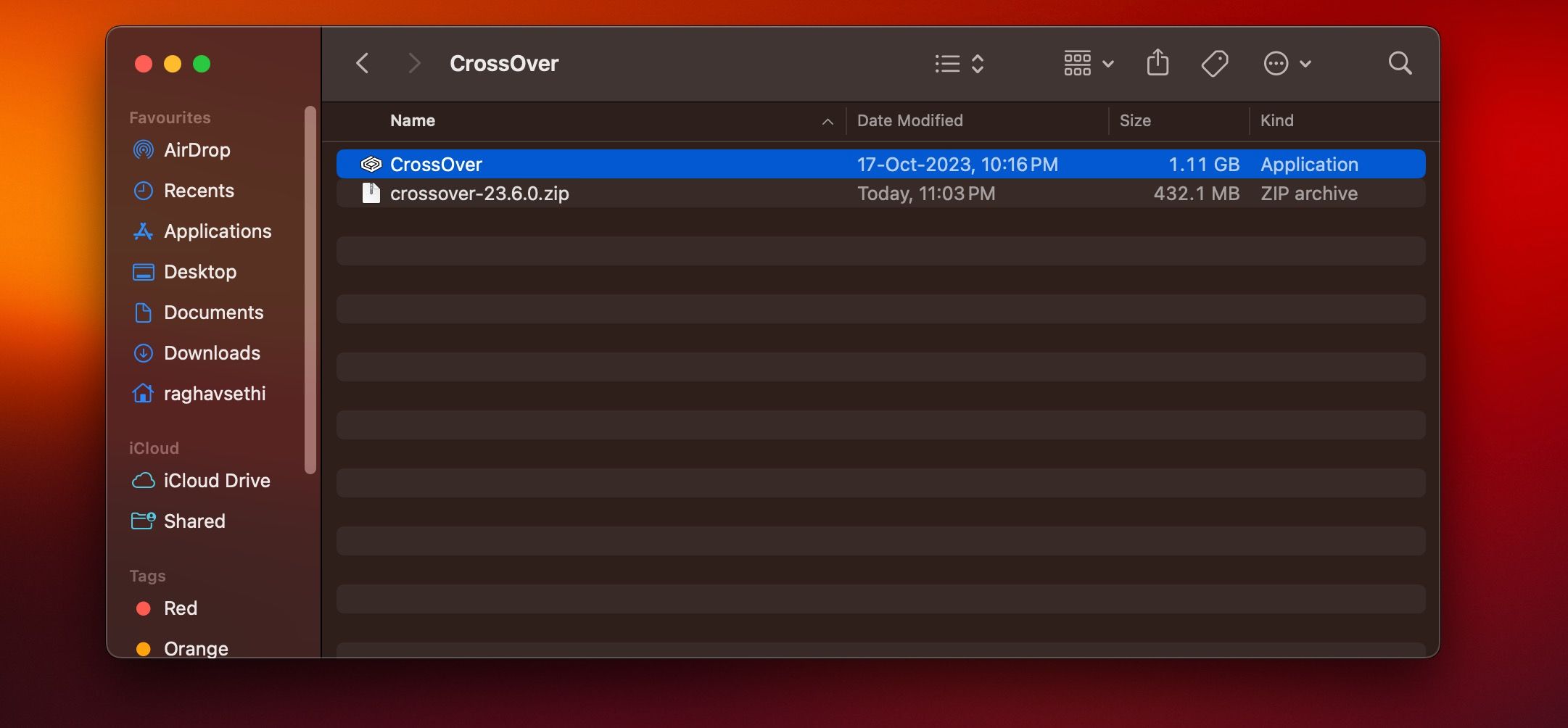
Steam downloaden en Counter-Strike 2 installeren
Nadat je de installatie van CrossOver hebt voltooid, ga je verder met het instellen van de Windows-editie van Steam om toegang te krijgen tot Counter-Strike en dit te downloaden door de volgende instructies te volgen:
Navigeer naar het tabblad “Installeren” in de linkerbenedenhoek van het toepassingsvenster van CrossOver. Je kunt er ook voor kiezen Steam te vinden door middel van een zoekopdracht in de zoekbalk, of je kunt het direct selecteren in de categorie “Populaire toepassingen” in dezelfde interface.
⭐ Dubbelklik op de Steam-optie en klik op de Installeren-knop. 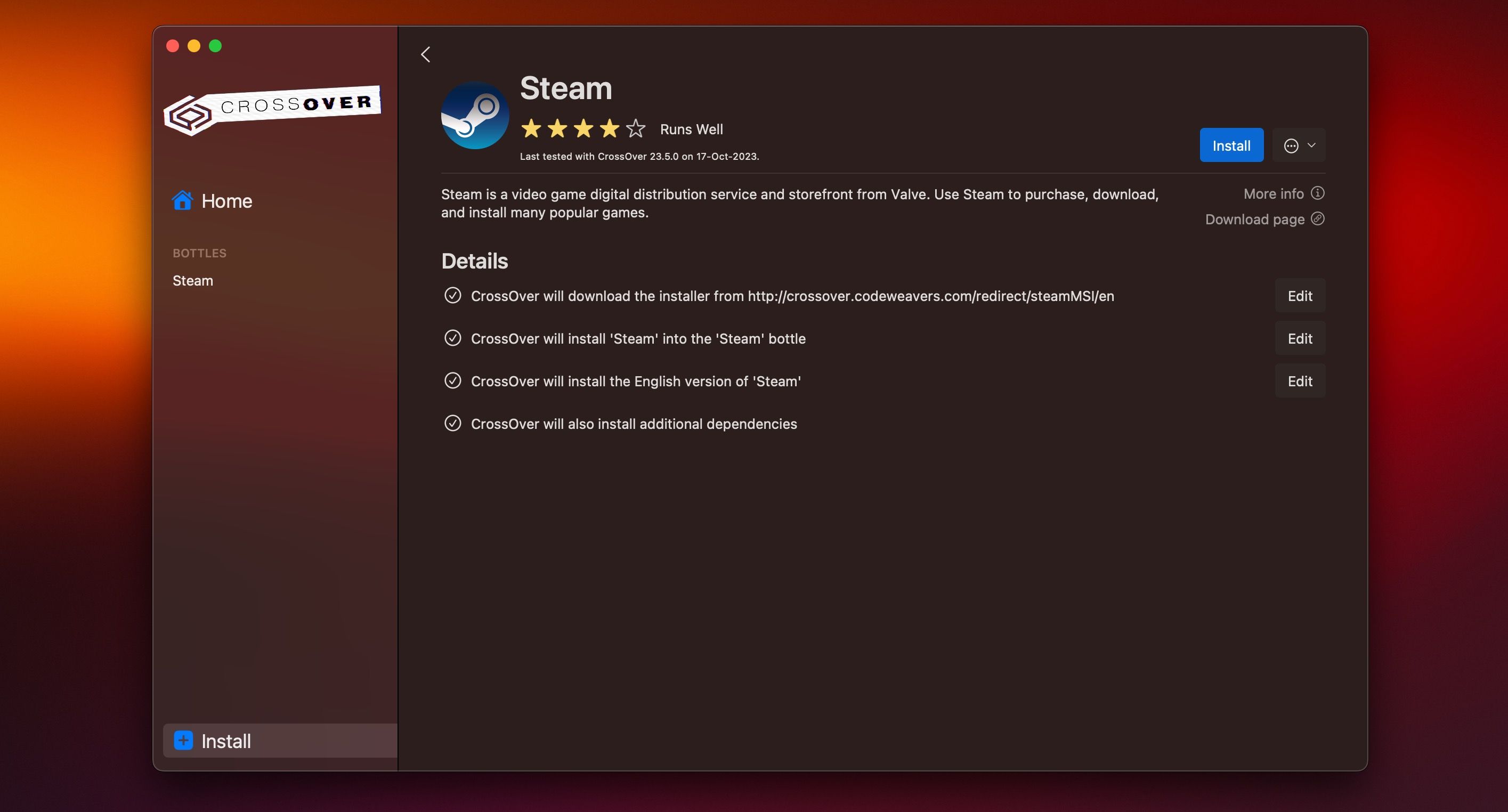
Zodra het installatieproces voor CrossOver is gestart, wordt de Steam-setup automatisch gedownload. Volg tijdens het installatieproces elke prompt die volgt en ga akkoord met de licentieovereenkomst.
⭐ Steam wordt nu automatisch geopend en je kunt inloggen op je bestaande account of een nieuw account aanmaken. 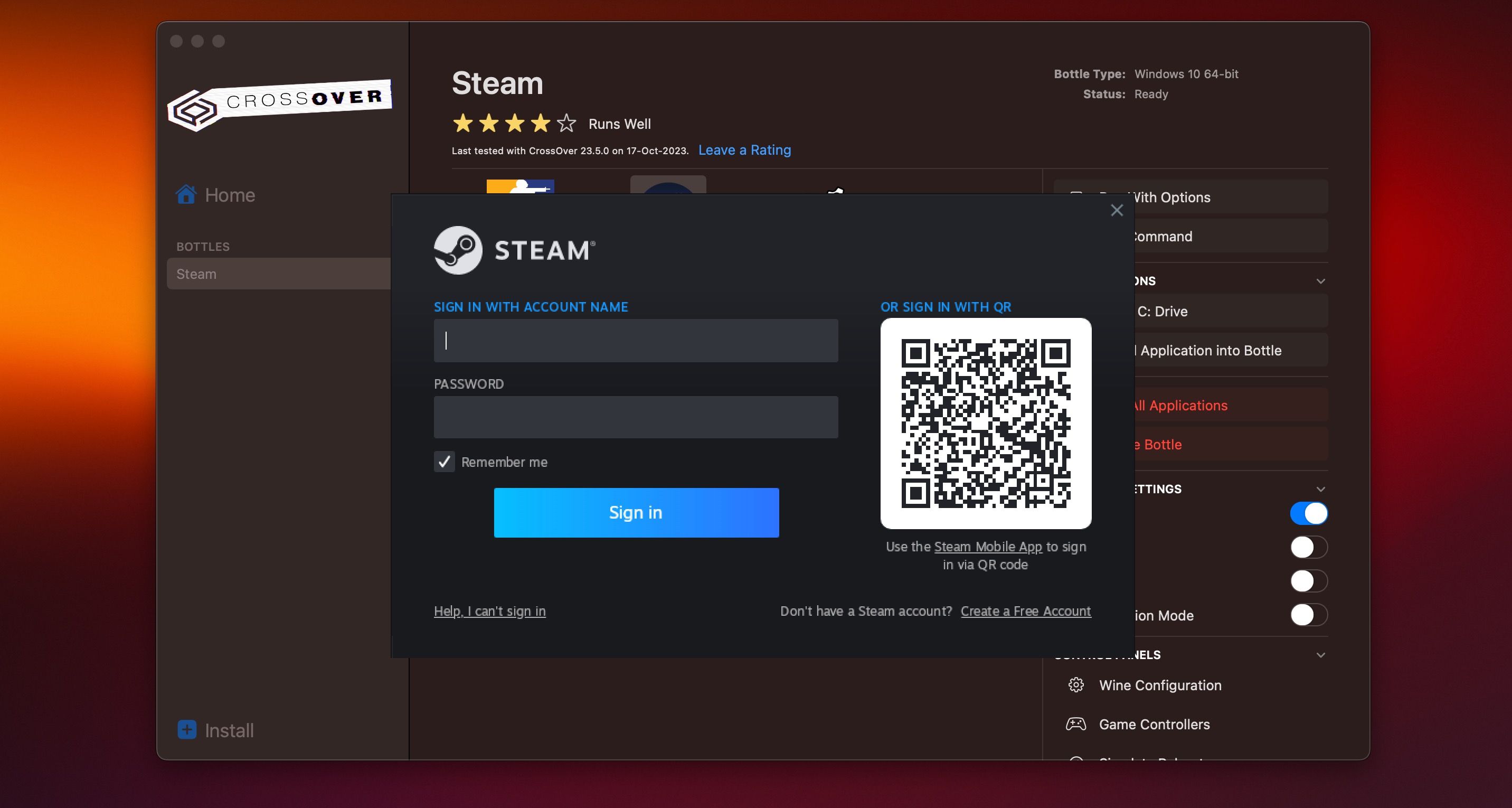
⭐ Ga na het inloggen op je Steam-account naar het gedeelte Store. Zoek naar Counter-Strike 2 en start de download door op Play Game te klikken op de winkelpagina en vervolgens de knop Installeren te selecteren. Je kunt het spel ook vanaf een externe schijf spelen als je weinig interne opslagruimte hebt. 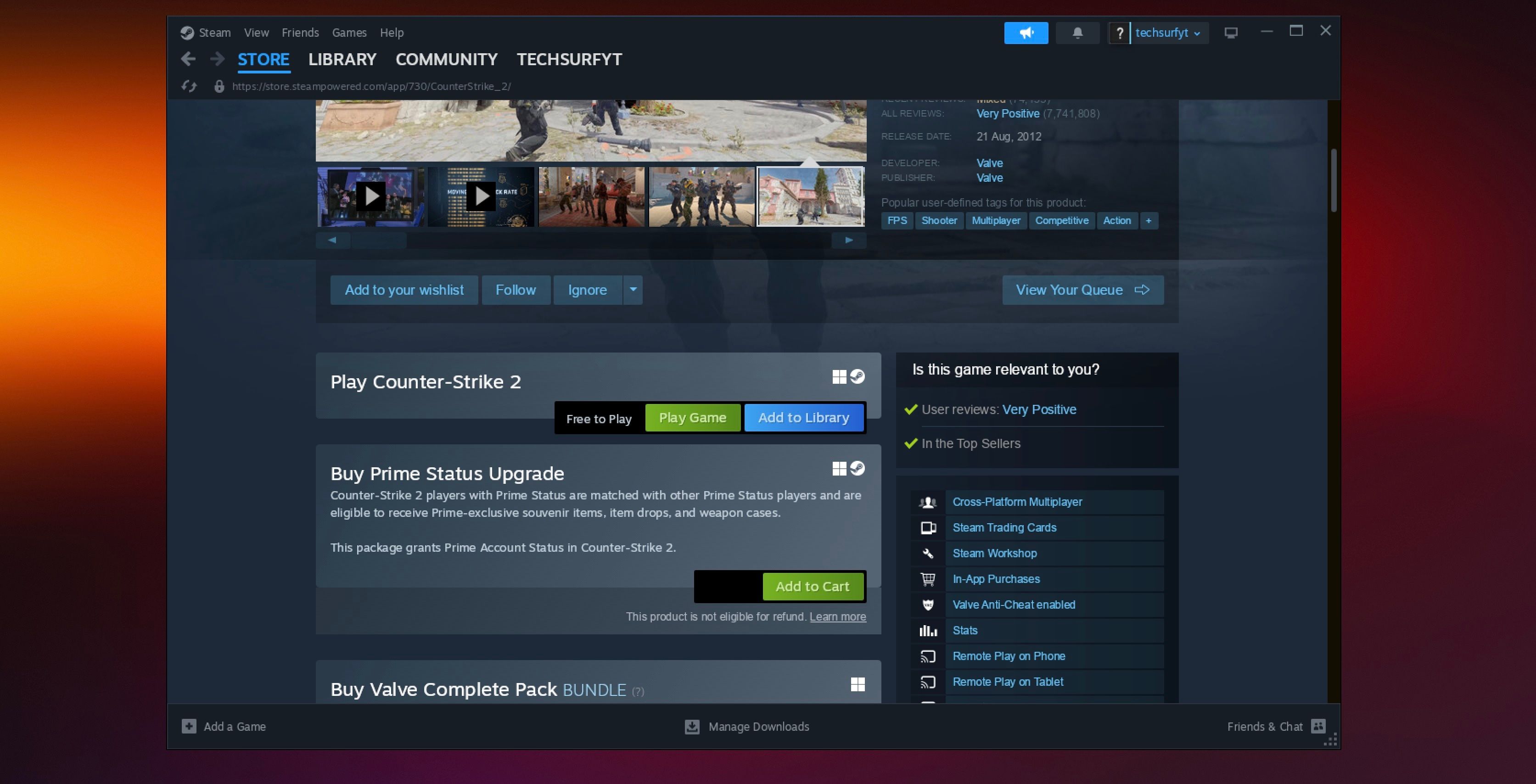
Heb geduld terwijl Steam de vereiste gegevens downloadt.
CrossOver configureren voor Counter-Strike 2
Om zowel de prestaties als de stabiliteit van Counter-Strike 2 in CrossOver te optimaliseren, is het noodzakelijk dat je de instellingen configureert voordat je de game start. Volg de gedetailleerde instructies hieronder om dit te bereiken:
Sluit het Steam-toepassingsvenster en open de CrossOver-interface opnieuw voor verder gebruik.
⭐ Selecteer de Steam-fles en schakel D3DMetal in aan de rechterkant. Dit schakelt hardwareversnelling in via DirectX en vertaalt alle API-aanroepen naar Metal. 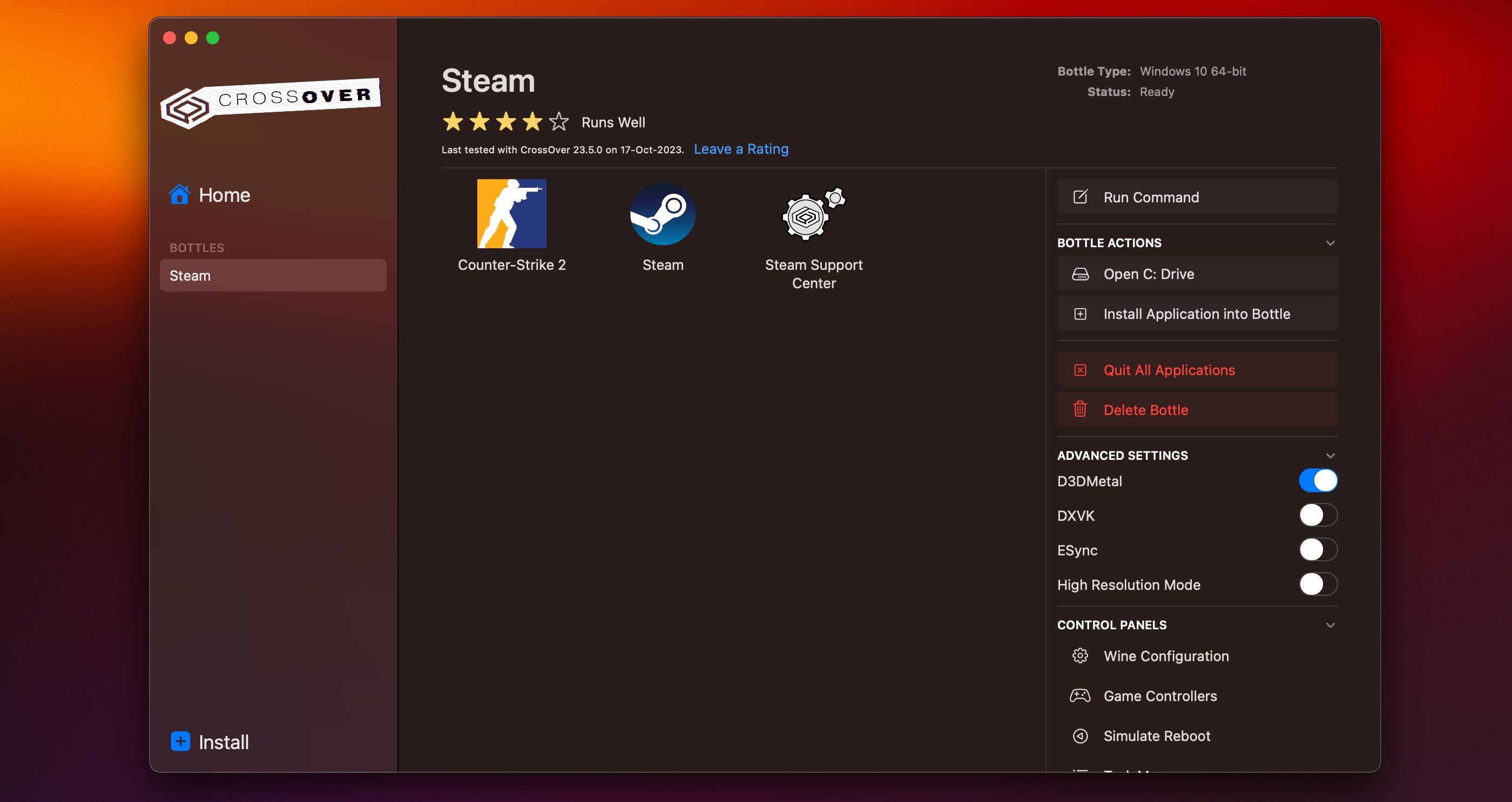
Start de Steam-toepassing opnieuw en ga naar het tabblad “Bibliotheek”. Gebruik vervolgens de besturingstoets en muisklik om “Counter-Strike 2” te selecteren. Richt je aandacht vervolgens op het menu ‘Eigenschappen’ en ga naar de subcategorie ‘Algemeen’.
⭐ Typ de volgende opdracht in het veld Lanceeropties:
-nojoy -\\+cl_forcepreload 1 -novid
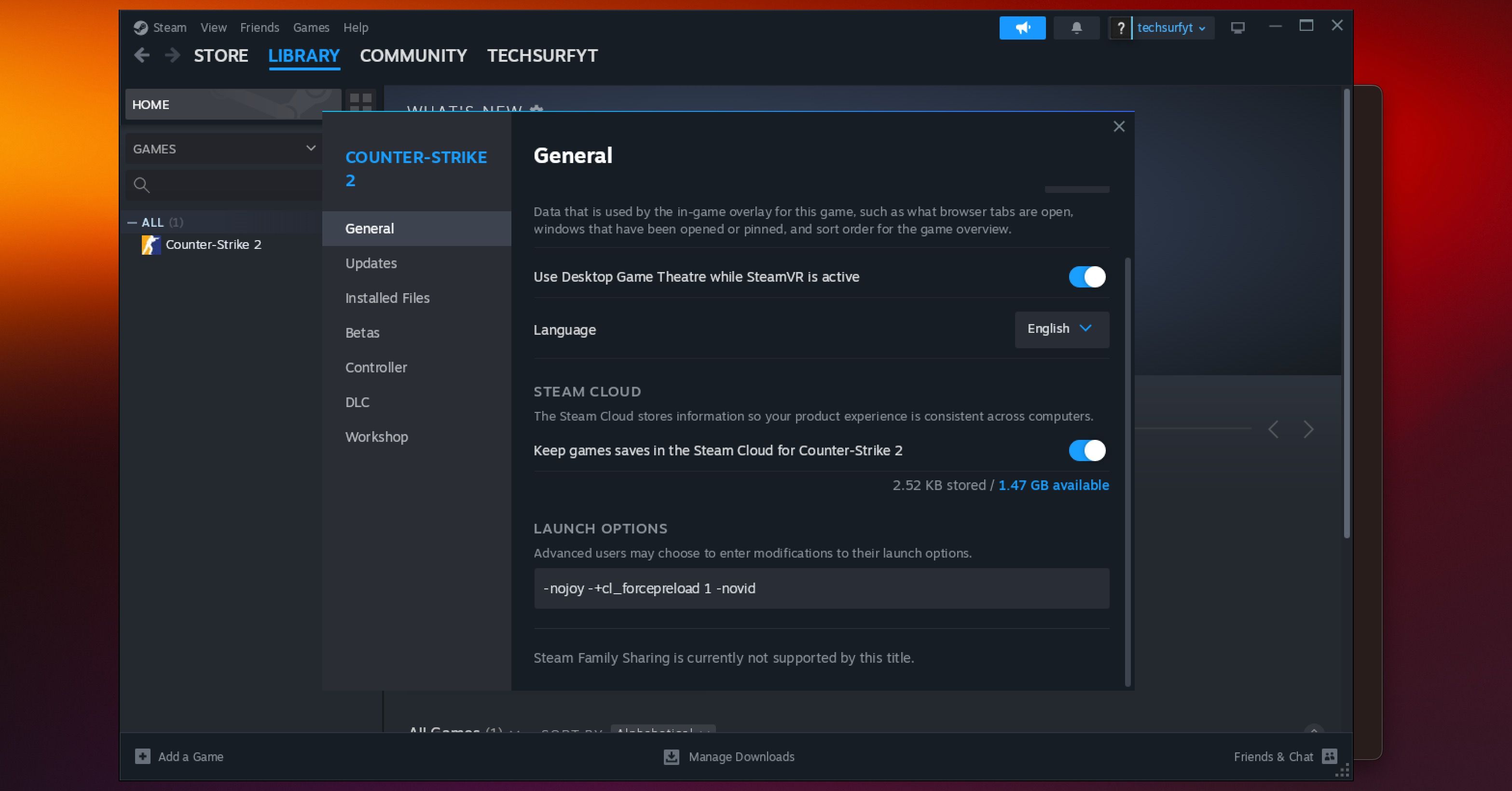
Nadat je op de knop “Afspelen” hebt geklikt, begint het spel.Het is belangrijk om te weten dat er bij de eerste keer opstarten een korte vertraging kan optreden voordat het spel begint vanwege de noodzakelijke installatieprocessen.
Het is niet ongewoon dat spelers even aarzelen of haperingen ondervinden tijdens de eerste paar keer dat ze met shaders werken. Dit zijn grafische verwerkingstechnieken die tijd nodig hebben om in het systeem geladen en opgeslagen te worden. Om dit proces mogelijk te maken, kan het handig zijn om te beginnen met oefenrondes tegen AI-gestuurde tegenstanders totdat je je meer op je gemak voelt bij het navigeren door deze grafische verbeteringen.
Counter-Strike 2 spelen op je Mac
Mac-liefhebbers hoeven niet te wanhopen over het stoppen van de macOS-compatibiliteit voor Counter-Strike; met behulp van CrossOver blijft het spelen van de opvolger van CS:GO een haalbare optie op hun Apple-apparaten.
Door je aan het bovengenoemde protocol te houden, variërend van de installatie van CrossOver tot het aanpassen van configuraties voor een ideale werking, kun je Counter-Strike 2 efficiënt uitvoeren en je uitleven in de elektronische sportgame van je voorkeur op macOS.